
बॅंडिकॅमसह व्हिडिओ रेकॉर्ड करताना आपल्याला आपला स्वतःचा आवाज बदलण्याची आवश्यकता असू शकते. समजा आपण पहिल्यांदा लिहून ठेवता आणि थोडासा लाजवा घ्या किंवा त्याला थोडी वेगळा वाटू नये. या लेखात, आपण व्हिडिओवर आवाज कसा बदलू शकता यावर विचार करा.
थेट बॅंडिसममध्ये आवाज बदलू शकत नाही. तथापि, आम्ही मायक्रोफोनमध्ये प्रवेश करणार्या आपला आवाज नियंत्रित करणार्या विशेष प्रोग्रामचा वापर करू. रिअल टाइममध्ये संपादित केलेल्या आवाजात, बॅंगिकॅममधील व्हिडिओवर उच्चांकन केले जाईल.
शिफारस केलेले वाचन: व्हॉइस बदल कार्यक्रम
आवाज बदलण्यासाठी, आम्ही मॉर्फ्वीक्स प्रो प्रोग्रामचा वापर करू, कारण त्याच वेळी आवाज बदलण्यासाठी मोठ्या संख्येने सेटिंग्ज आणि प्रभाव आपल्या नैसर्गिक ध्वनी राखून ठेवतील.
मोर्फव्हॉक्स प्रो डाउनलोड करा.
Bandicam मध्ये आवाज कसा बदलावा
Morphvox Pro मध्ये आवाज समायोजन
1. आम्ही मॉर्नरॉक्स प्रो प्रोग्रामच्या अधिकृत वेबसाइटवर जातो, चाचणी आवृत्ती डाउनलोड करा किंवा अनुप्रयोग खरेदी करा.
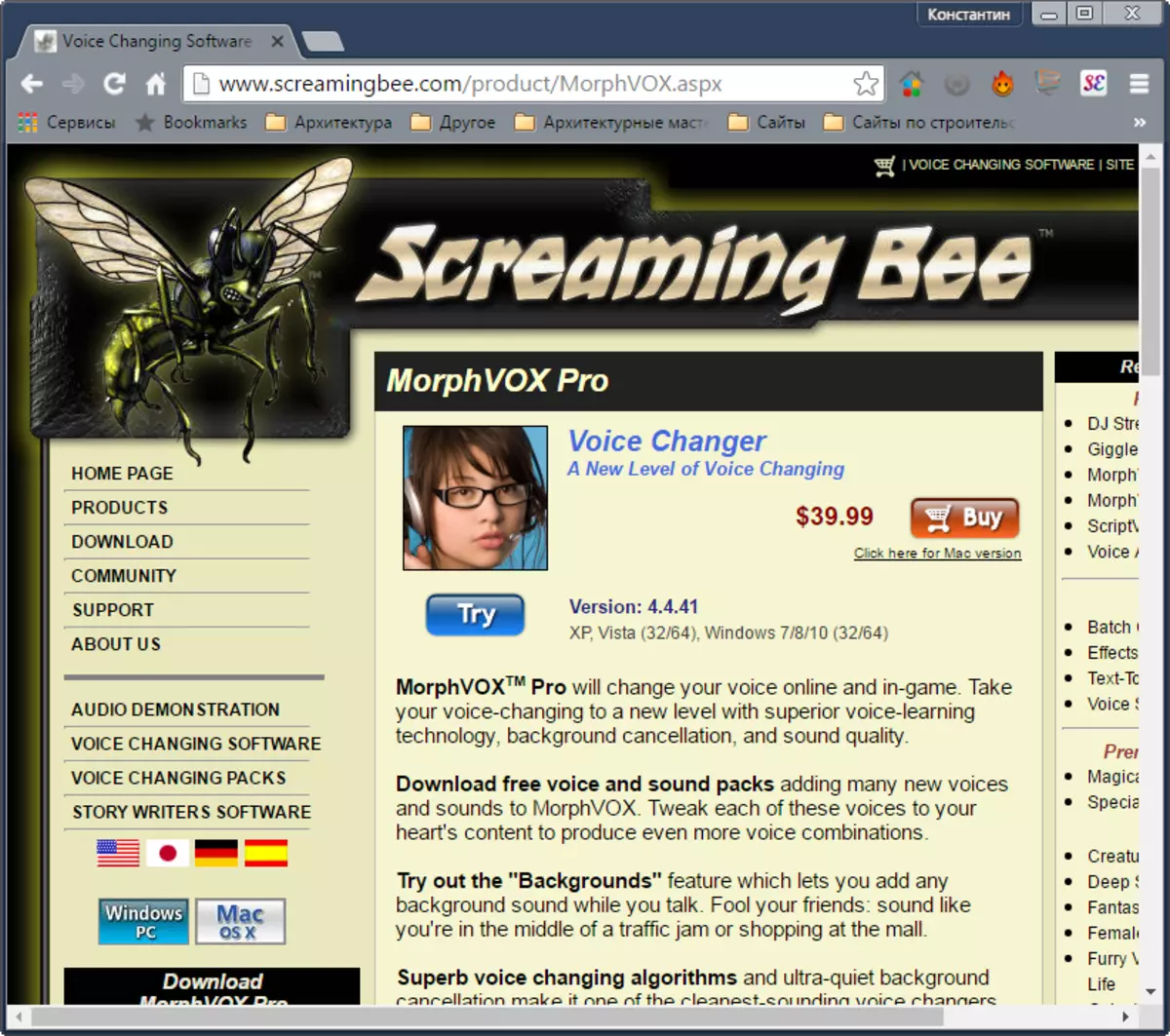
2. इंस्टॉलेशन पॅकेज चालवा, परवाना करार स्वीकारा, प्रोग्राम स्थापित करण्यासाठी संगणकावर एक स्थान निवडा. स्थापना चालवा. स्थापना काही मिनिटे घेते, त्यानंतर प्रोग्राम स्वयंचलितपणे सुरू होईल.
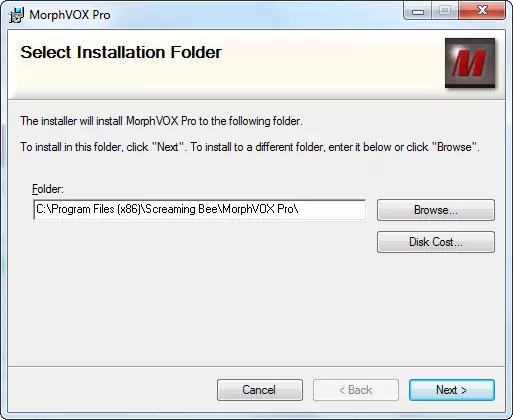
3. आमच्याकडे प्रोग्रामचे मुख्य पॅनेल आहे ज्यावर सर्व आवश्यक कार्ये गोळा केली जातात. पाच अंतर्गत पॅनेलच्या मदतीने आम्ही आमच्या आवाजासाठी सेटिंग्ज सेट करू शकतो.
व्हॉइस निवड पॅनेलमध्ये, आपण इच्छित असल्यास, व्हॉइस प्लेबॅक टेम्प्लेट निवडा.
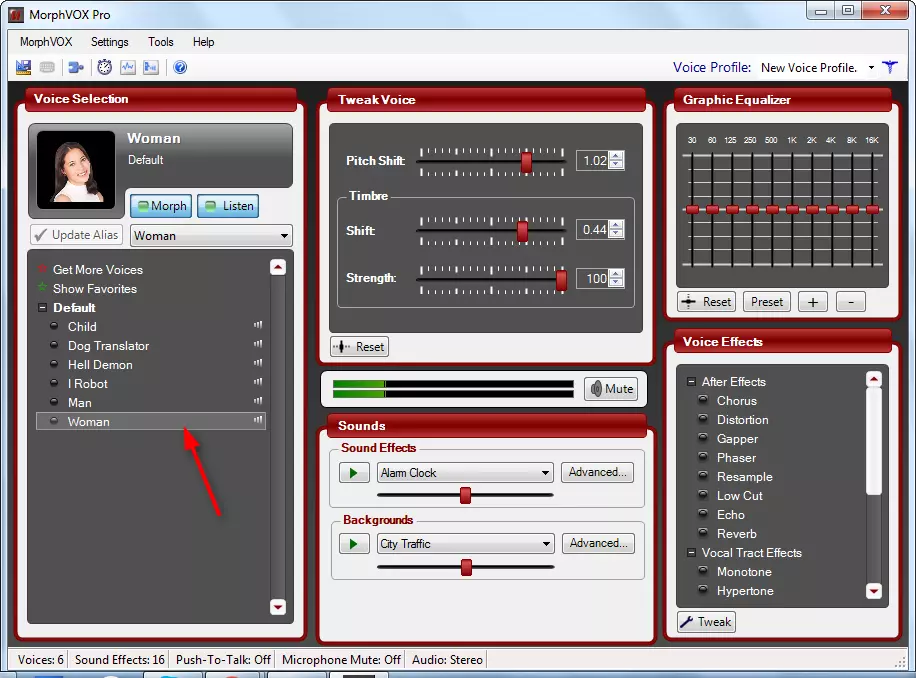
"ध्वनी" पॅनेल वापरणे, पार्श्वभूमी ध्वनी कॉन्फिगर करा.
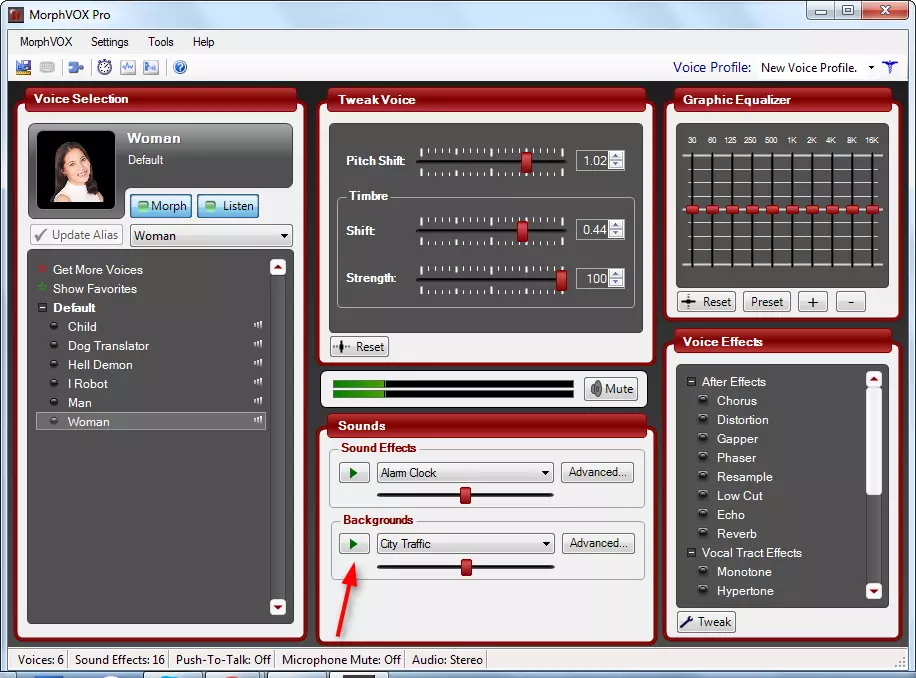
प्रभाव पॅनेल वापरून व्हॉइस (रीव्हर्ब, इको, ग्रॅम आणि इतर) अतिरिक्त प्रभाव समायोजित करा.
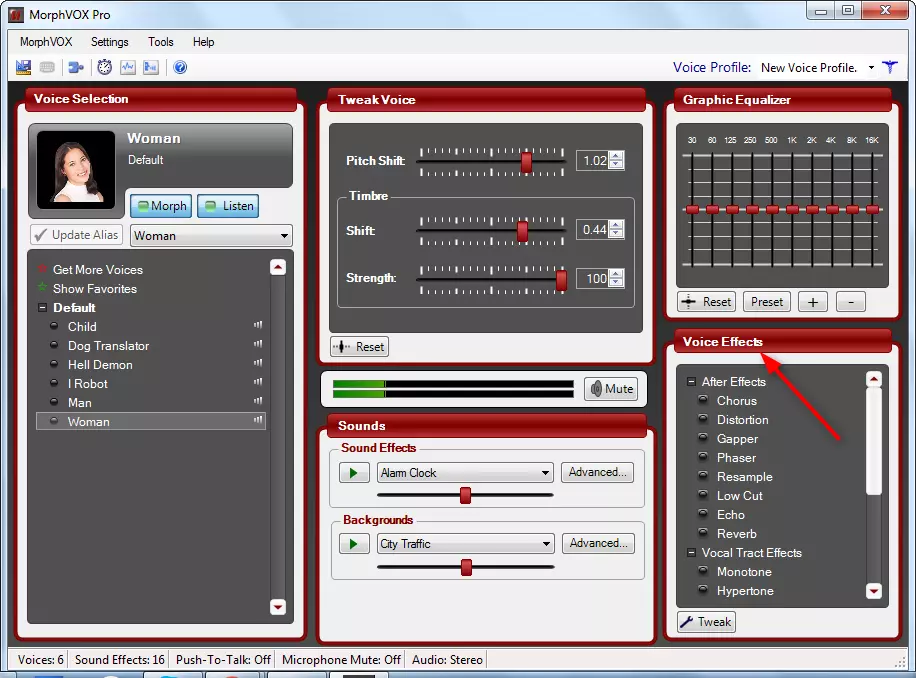
व्हॉईस सेटिंग्जमध्ये, टिमबरे आणि उंची सेट करा.
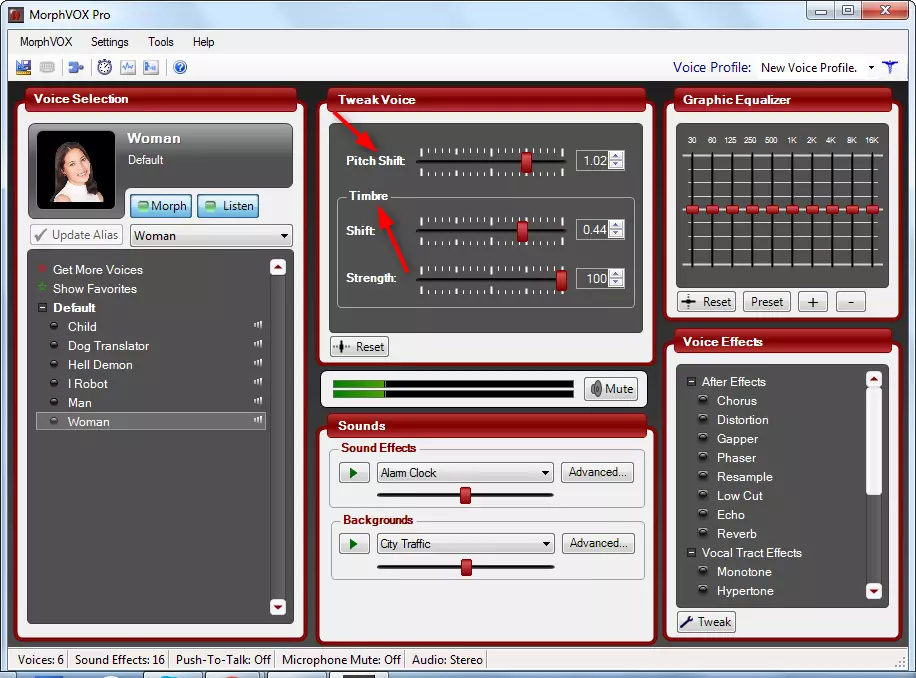
4. संयमाने प्राप्त केलेला आवाज ऐकण्यासाठी, "ऐका" बटण सक्रिय करा याची खात्री करा.
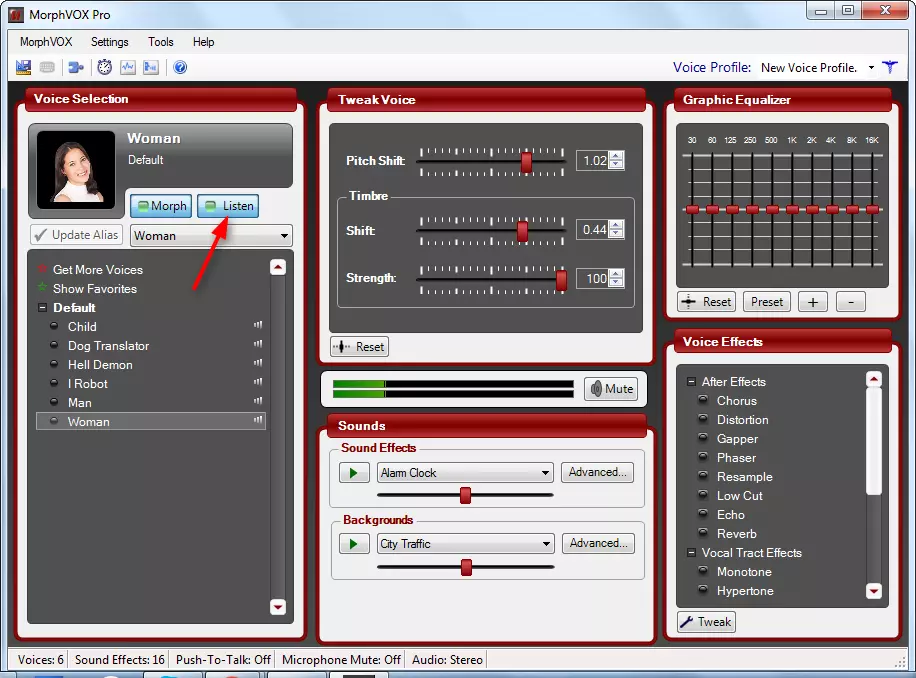
यावर, मॉर्फव्हॉक्स प्रो मधील व्हॉइस कॉन्फिगरेशन पूर्ण झाले.
Bandicam मध्ये एक नवीन आवाज रेकॉर्ड
1. morphvox प्रो बंद न करता bandicam सुरू.
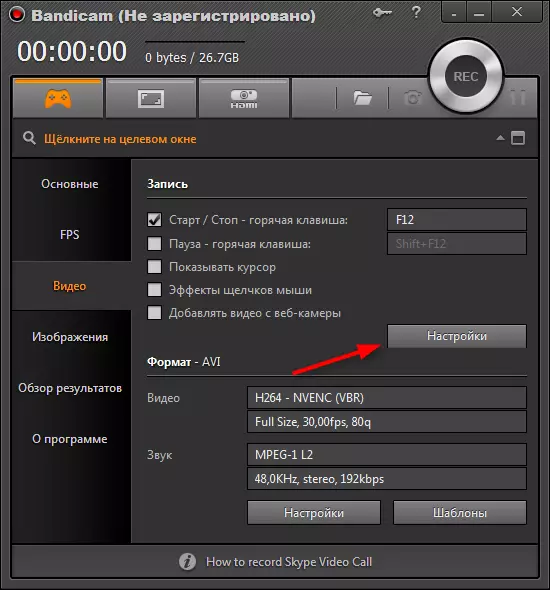
2. आवाज आणि मायक्रोफोन समायोजित करा.
अधिक तपशीलवार लेखात अधिक वाचा: बॅंडिकॅममध्ये आवाज कसा सेट करावा
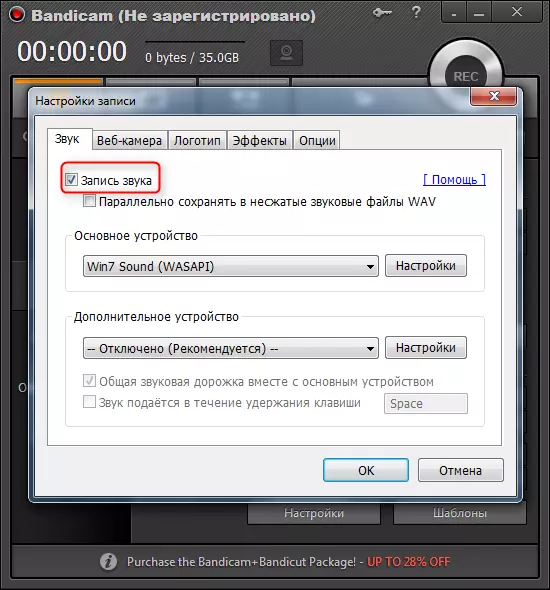
3. आपण व्हिडिओ सुरू करू शकता.
आम्ही आपल्याला वाचण्याची सल्ला देतो: बॅंगिकॅम कसा वापरावा
वाचा: संगणक स्क्रीनवरून व्हिडिओ कॅप्चर करण्यासाठी प्रोग्राम
ते संपूर्ण सूचना आहे! आपल्याला माहित आहे की आपण आपला आवाज रेकॉर्ड करण्यासाठी कसा बदलू शकता आणि आपले व्हिडिओ अधिक मूळ आणि उच्च-गुणवत्ता बनतील!
